5 ترفند کاربردی در مرورگر کروم
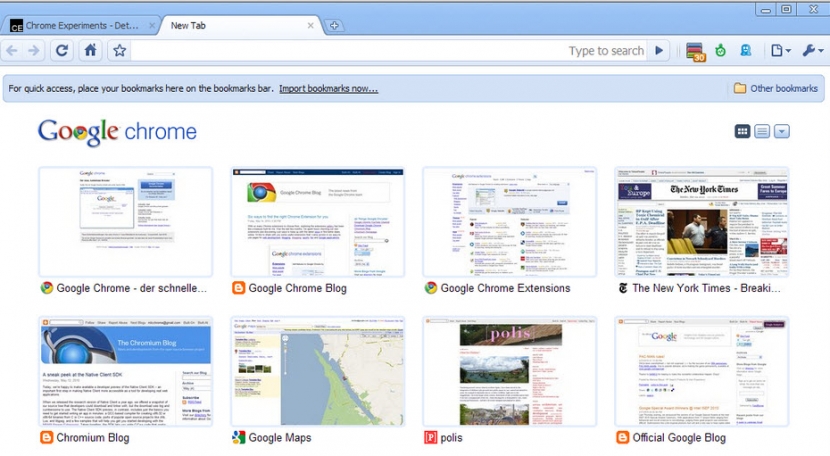
5 ترفند کاربردی در مرورگر کروم
هر مرورگری دارای یکسری تنظیمات پیش فرض می باشد که کاربران از طریق منوهای ایجاد شده در برنامه می توانند به آن دسترسی داشته باشند . اما یکسری از ویژگیها وجود دارد که دسترسی به آنها از طریق منو امکان پذیر نیست و جنبه ترفند دارد . توضیحات مربوط به بخش هایی که در شرایط پیش فرض قابل مشاهده نیستند از طرف سایت شرکت های سازنده در اختیار دیگران قرار می گیرد . به عنوان مثال بیشتر افراد با قابلیت کشیدن تبهای کروم و رها کردن آنها در مرورگر دیگر آشنا هستند، اما نمیدانند که میتوانند اینکار را برای چند تب به طور همزمان نیز انجام دهند. تنها کافیست کلید شیفت را پایین نگه دارید و روی تمام تبهایی که میخواهید انتقال دهید کلیک کنید و همه را به طور همزمان حرکت دهید. در مک این کار را میتوانید با فشردن کلید Command انجام دهید.
1. دسترسی به تب ها از طریق کلیدهای میانبر
وقتی تب های زیادی در مرورگر کروم باز می کنید و می خواهید سایت های مختلف را بررسی کنید ، کروم این امکان را اختیار شما قرار می دهد تا با استفاده از کلیدهای Ctrl و 1 تا 9 اعداد کیبورد به تب ها دسترسی داشته باشید . بدون اینکه با ماوس بر روی آنها کلیک کنید . برای دسترسی به تب آخر نیز می توانید از کلید 9 استفاده کنید .

2. با کشیدن و رها کردن URL ، بوکمارک بسازید
یکسری از سایتها وجود دارد که دارای محتوای مفیدی می باشند و کاربران دوست دارند هر روز به آنها سر بزنند . سایتهای مفید در پوشه های بوکمارک ذخیره می شود . شما می توانید با درگ و رها کردن آدرس وب سایت در نوار وظیفه آن را بوکمارک کنید . میتوانید بعدها اگر قصد تغییر نام آن را دارید، ویرایشش کنید. در ضمن میتوانید با URLهای موجود در مرور گرهای دیگر هم چنین کنید.

3. جستجوی حرفه ای در گوگل با درگ و رها کردن
باور نمیکنید که با اینکار چقدر کارتان ساده خواهد شد. تنها کافیست کلمه مورد نظر خود را های لایت کرده و آن را برای جستجو در نوار جستجو بندازید یا اینکه روی کلمههای لایت شده کلیک راست کرده و با انتخاب گزینه Google search آنرا در گوگل جستجو کنید. اینکار در مک با پایین نگه داشتن کلید کنترل و کلیک کردن همزمان روی کلمههای لایت شده انجام میشود.
4. تماشای یک عکس با استفاده از مرورگر
این قابلیت در تمام مرورگرها وجود دارد ولی ممکن است تا به حال از آن استفاده نکرده باشبد . شما می توانید یک عکس را بگرید و درون یک تب جدید رها کنید . بدون نیاز به برنامه نمایشگر تصویر می توانید عکس را با اندازه اصلی مشاهده کنید .

5. نوار جستجوی کروم یک تبدیل کننده واحد است
این نوار میتواند بعلاوه نقش یک تبدیل کننده واحد را نیز ایفا کند. درست به مانند مورد قبل، پاسخ بدون اینتر در زیر نوار به نمایش گذاشته میشود. البته این را بدانید که کروم ممکن است آنچه را شما نوشتهاید به واحدی تبدیل کند که اصلا مورد نیازتان نباشد، مثلا ممکن است مقداری به اینچ را به سانتی متر تبدیل کند. حالا اگر شما واحد خاصی را مد نظر دارید، میتوانید با گذاشتن یک علامت مساوی و نوشتن نام واحد (مثلا:۹ Inches= KM) به پاسخ دلخواه برسید. به خاطر داشته باشید که این ویژگی تنها زمانی پاسخ میدهد که گوگل، جستجو گر پیش فرض ما باشد.

در صورت بروز مشکل شما مخاطبان عزیز می توانید در تمامی ساعت شبانه روز و حتی ایام تعطیل با کارشناسان ما تماس حاصل نموده و مشکلات نرم افزاری خود را مطرح نمایید. کارشناسان ما قادر خواهند بود تا از راه دور و در کمترین زمان ممکن مشکلات نرم افزاری شما را رفع نمایند.
جستجو در سایت
دسته بندی
- آموزش CMD2
- آموزش اینترنت14
- آموزش سئو3
- آموزش سخت افزار13
- آموزش شبکه12
- آموزش شبکه1
- آموزش کامپیوتر1
- آموزش موبایل2
- آموزش ویندوز29
- پشتیبانی شبکه1
- پشتیبانی شبکه و سرور4
- پشتیبانی کامپیوتر2
- ترفندهای ویندوز1
- تعرفه خدمات شبکه0
- تعرفه قرارداد پشتیبانی شبکه0
- تعمیرات شبکه1
- تماس با ما0
- چرا شبکه کاران ایران؟2
- خدمات امنیت شبکه5
- خدمات سخت افزار3
- خدمات شبکه6
- خدمات کابل کشی شبکه3
- خدمات کامپیوتر2
- خدمات مشاوره شبکه1
- خدمات نرم افزار4
- درباره ما1
- دستهبندی نشده3
- راه اندازی شبکه2
- راهنمای خرید2
- سوابق کاری0
- قرارداد پشتیبانی شبکه1
- قیمت پشتیبانی شبکه های کامپیوتری0
- نگهداری شبکه2
آخرین مقالات
ترفند بستن تمامی برنامه های هنگ کرده
- 24 آذر 1400





